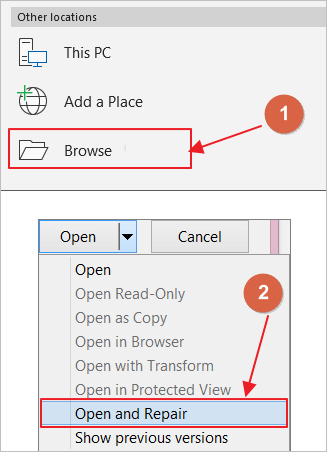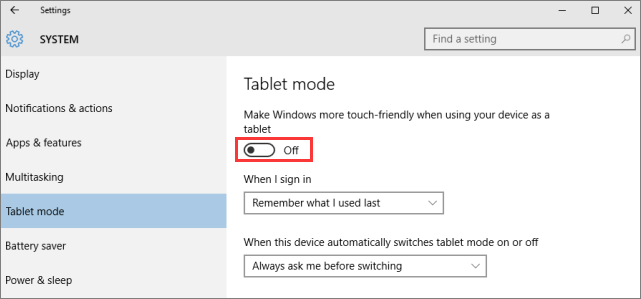페이지 목차
이 기사에서는 다음 내용을 학습합니다.
- 방법 1. MP4 복구 소프트웨어로 삭제된 MP4 파일 복구하기
- 방법 2. MP4 삭제를 실행 취소하여 MP4 비디오 검색하기
- 방법 3. 휴지통에서 삭제된 MP4 파일 복원하기
- 방법 4. 백업 및 복원으로 MP4 파일 복구 수행
- 방법 5. 파일 기록으로 삭제된 MP4 비디오 복구하기
삭제된 MP4 파일을 복구할 수 있나요?
MP4 파일은 Windows 및 macOS 운영 체제에서 가장 일반적으로 사용되는 비디오 파일입니다. 귀하의 컴퓨터나 휴대폰에는 확실히 일부 MP4 비디오가 저장되어 있으며 대부분의 웹사이트는 일반적으로 MP4 비디오 형식도 사용합니다. 삭제된 MP4 파일을 복구 할 수 있는지 여부를 알고 싶다면 먼저 다음 정보를 확인해보세요. MP4 파일을 복구할 수 있는 몇 가지 상황을 나열하겠습니다.
- 🗑️실수로 MP4 파일을 삭제하세요. PC에서 사진/문서를 삭제하고 실수로 MP4 비디오 파일을 삭제하려는 경우 Windows 10 또는 11의 휴지통 에서 파일을 쉽게 되돌릴 수 있습니다.
- ❌실수로 저장장치를 포맷했습니다. 실수로 하드 드라이브나 기타 저장 장치를 포맷한 경우, 그 안에 있는 모든 데이터가 사라질 수 있지만 데이터 복구 소프트웨어를 사용하면 포맷된 MP4 파일을 복구할 수 있습니다.
- 💽하드 드라이브가 갑자기 손상되었습니다. 손상된 하드 드라이브로 인해 MP4 파일이 삭제되거나 손상된 경우 전문 프로그램을 사용하여 MP4 비디오를 복구/복구할 수 있습니다.
- 👿악성코드는 MP4 파일을 삭제/숨깁니다. 일부 컴퓨터 바이러스 및 악성 코드는 개인 파일을 악의적으로 삭제하거나 숨기며, Windows 11에서는 숨겨진 파일을 표시 하여 MP4 파일을 복구할 수 있습니다.
다섯 가지 방법으로 Windows에서 삭제된 MP4 파일을 복구하는 자세한 방법을 배울 시간입니다!
방법 1. MP4 복구 소프트웨어로 삭제된 MP4 파일 복구하기
대부분의 MP4 손실 또는 삭제 상황에서 MP4 파일 복구 효율성을 향상하려면 전문 데이터 복구 소프트웨어가 필요합니다. 좋은 MP4 비디오 복구 프로그램을 선택하는 방법은 무엇입니까?
01
사용자 인터페이스
좋은 복구 프로그램은 사용자 친화적인 작업 인터페이스를 갖습니다.
02
미리보기 옵션
MP4 파일은 복구 후 손상될 수 있습니다. 미리보기 기능이 있으면 더 좋습니다.
03
파일 유형
좋은 복구 소프트웨어는 MP4 파일을 지원하고 가능한 한 많은 파일 형식을 지원해야 합니다.
04
고객 지원
좋은 복구 프로그램은 신뢰할 수 있는 고객 서비스를 제공하고 고객 문제를 해결합니다.
EaseUS 데이터 복구 마법사는 모든 표준을 충족하며 평가판을 무료로 다운로드하여 EaseUS 복구 도구를 사용해 볼 수 있습니다.
EaseUS 복구 도구가 무엇을 할 수 있는지 확인해 보겠습니다.
- MP4, MOV, AVI, M4V, 3GP 및 MKV 비디오 파일을 포함하여 삭제된 비디오를 복구 .
- DJI, SD 카드, 내장 하드 드라이브, 외장 하드 드라이브 및 기타 장치에서 삭제된 비디오를 복구
- 최신 Windows OS 및 macOS를 포함한 다양한 운영 체제를 지원
튜토리얼을 따라 EaseUS를 사용하여 삭제된 MP4 비디오 파일을 복구하고 링크를 클릭하여 EaseUS 복구 소프트웨어 리뷰를 읽을 수 있습니다.
1단계. EaseUS 데이터 복구 마법사를 실행하고 비디오를 분실/삭제한 위치나 장치를 선택하세요. 누락된 비디오를 찾으려면 "손실된 데이터 검색"을 클릭하십시오.
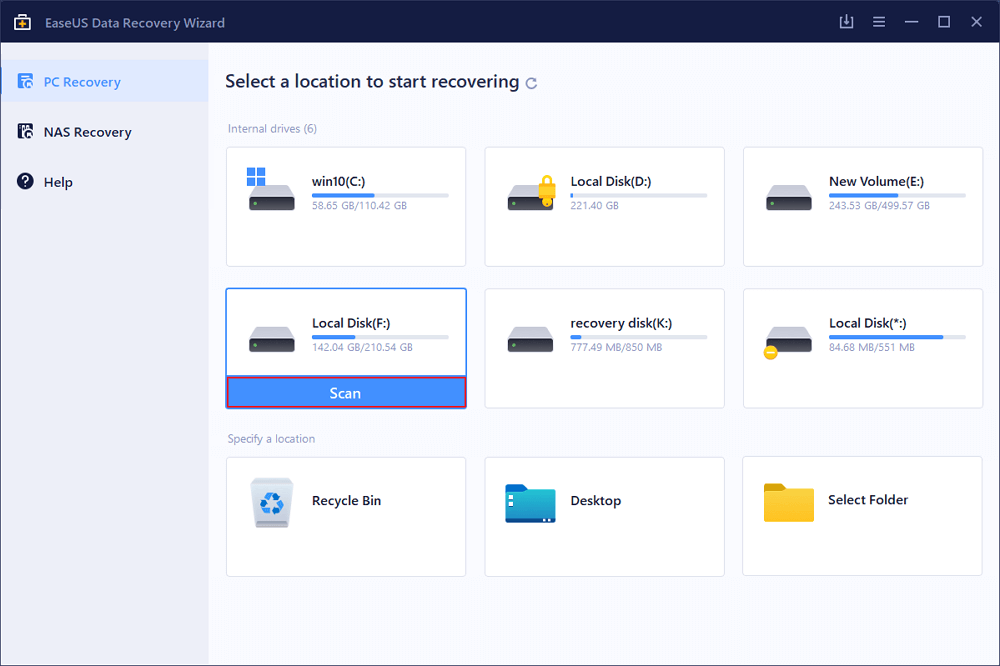
2단계. 스캔 후 왼쪽 패널에서 "동영상"을 선택합니다. 기억나는 경우 검색창에 파일 이름을 직접 입력할 수 있습니다. 찾은 비디오를 선택하고 "미리보기"를 클릭하세요.

3단계. 복원하려는 비디오 파일을 선택합니다. PC, 외부 저장 장치 또는 클라우드 저장소의 다른 안전한 위치에 저장하려면 "복구"를 클릭하세요.
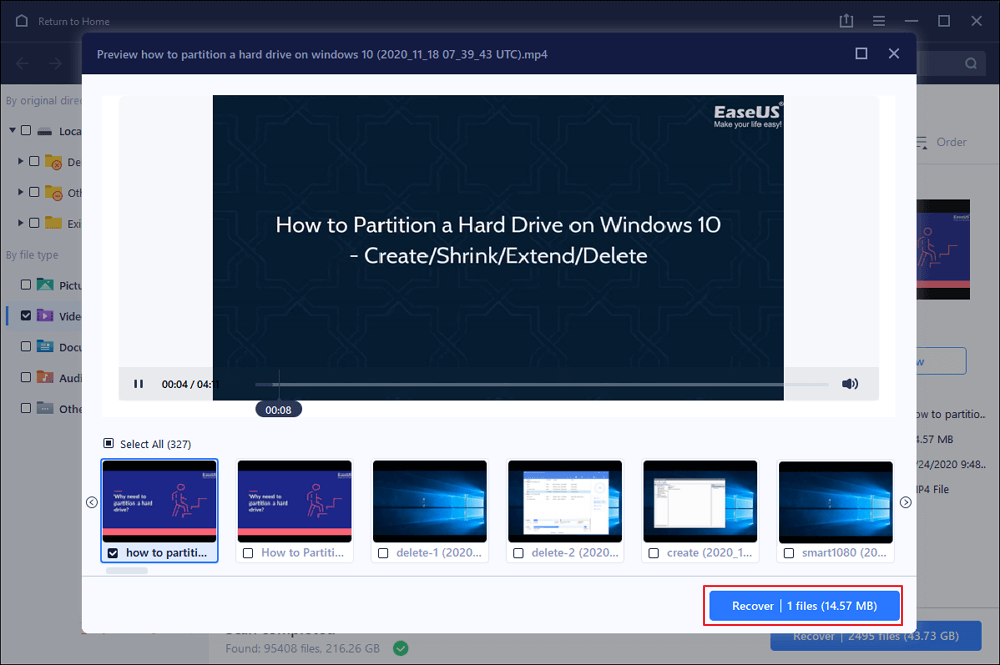
이 방법을 사용하여 삭제된 MP4 비디오를 복구한 후 이 방법을 자유롭게 공유하여 더 많은 사용자를 도울 수 있습니다.
방법 2. MP4 삭제를 실행 취소하여 MP4 비디오 검색하기
두 번째 방법은 쉽지만 MP4 비디오 파일을 방금 삭제한 경우에만 작동합니다. MP4 삭제 또는 이동을 취소하는 간단한 단계를 수행하게 됩니다.
1단계. 파일 탐색기 에서 MP4 파일을 삭제한 후 점을 클릭하여 추가 설정을 열고 "실행 취소"를 선택합니다. 그러면 삭제된 MP4 동영상이 즉시 복원됩니다.

2단계. 실행 취소 단축키를 사용하면 더 빠른 방법으로 삭제를 취소할 수 있습니다. Control + Z 키를 함께 눌러 MP4 파일을 검색할 수 있습니다.
이 바로가기로 인해 파일이 손실된 경우 다음 구절을 읽고 데이터 복구를 수행할 수 있습니다.
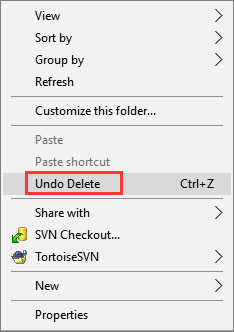
Ctrl+Z 삭제된 파일 복구: Ctrl+Z로 손실된 파일을 복구하는 방법
Ctrl + Z를 눌러 파일을 잃어버리셨나요? 괜찮아요. 이 튜토리얼에서는 두 가지 방법으로 Ctrl + Z 삭제된 파일을 복구하는 방법을 설명합니다. 더 읽어보기 >>
방법 3. 휴지통에서 삭제된 MP4 파일 복원하기
실행 취소 옵션이 작동하지 않고 삭제된 파일이 검색되지 않으면 휴지통으로 이동하여 삭제된 MP4 파일을 복원해야 합니다. PC에서 파일을 삭제하면 휴지통에 30일 동안 파일이 보관됩니다.
휴지통에서 삭제된 파일을 복구하는 방법을 알려드리겠습니다.
1단계. 휴지통 아이콘은 바탕 화면에서 쉽게 찾을 수 있으며, 아이콘을 마우스 오른쪽 버튼으로 클릭하고 "열기"를 선택하거나 아이콘을 두 번 클릭하여 휴지통을 실행할 수 있습니다.
![]()
2단계. 폴더를 확인하고 휴지통에서 삭제된 MP4 파일을 찾아 파일을 선택한 후 파일을 마우스 오른쪽 버튼으로 클릭하고 "복원"을 선택합니다.

MP4 파일을 삭제한 후 실수로 휴지통을 비운 경우 EaseUS 데이터 복구 마법사를 사용하여 휴지통 복구를 수행할 수 있습니다.
방법 4. 백업 및 복원으로 MP4 파일 복구 수행
외장 하드 드라이브에 MP4 파일을 직접 백업하는 것을 잊어버린 경우 Windows 내장 백업 및 복원 유틸리티를 확인해 보세요. 자동 백업을 활성화한 경우 이 유틸리티는 자동으로 백업을 생성합니다.
이제 Windows 백업 및 복원을 사용하여 MP4 파일 복구를 수행하는 방법을 확인해 보겠습니다.
1단계. 검색 상자를 사용하여 Windows 제어판을 엽니다.
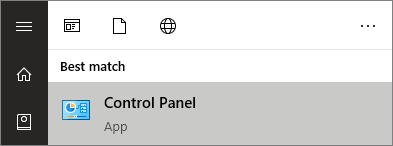
2단계. 제어판 창을 연 후 "시스템 및 보안"을 클릭합니다.
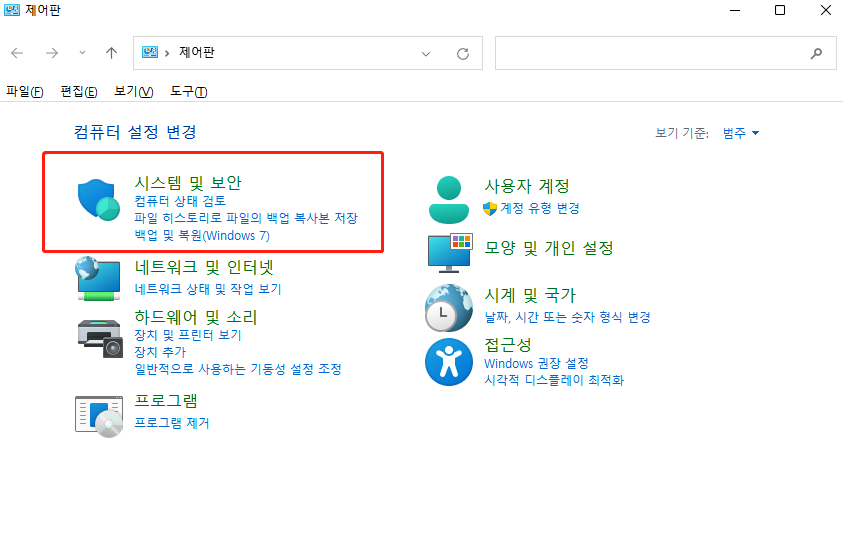
3단계. "백업 및 복원(Windows 7)"을 선택해야 합니다. 백업이 있는 경우 "내 파일 복원"을 클릭하세요. 아직 백업이 없는 경우 백업을 생성하라는 메시지가 표시됩니다.
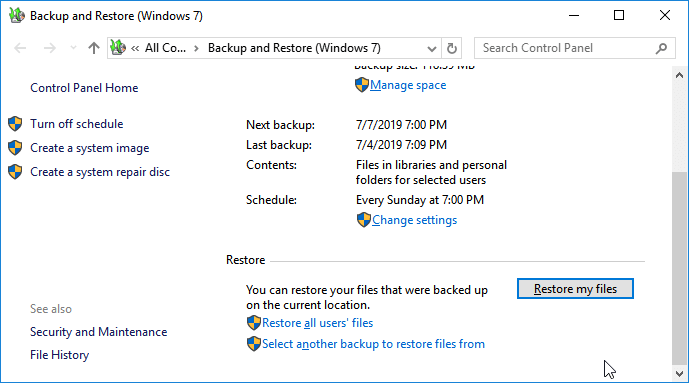
4단계. 삭제된 MP4 폴더를 복원하려면 "폴더 찾아보기"를 선택할 수 있습니다.

5단계. 복구된 MP4 파일을 보관할 새 대상을 선택하세요.

방법 5. 파일 기록으로 삭제된 MP4 비디오 복구하기
파일 기록은 삭제된 MP4 비디오를 복원하는 데도 도움이 됩니다. 컴퓨터에서 Windows 파일 기록을 켜면 문서, 비디오, 사진, 오디오 및 기타 콘텐츠가 백업됩니다. 파일 히스토리를 사용하면 MP4 파일을 쉽게 복원할 수 있습니다.
1단계. 제어판에서도 파일 기록을 찾을 수 있습니다.
2단계. 파일 히스토리 창을 연 후 "파일 히스토리로 파일 복원" 버튼을 클릭해야 합니다. 다양한 시간에 생성된 백업이 표시됩니다. 삭제된 MP4 파일이 포함된 복사본을 선택하세요.
3단계. MP4 파일을 선택하고 녹색 버튼을 클릭하여 삭제된 MP4 비디오를 복원합니다.
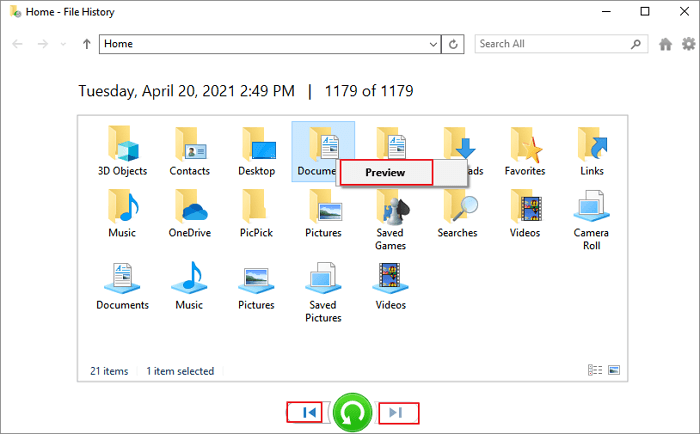
마무리
다섯 가지 권장 방법을 읽은 후 Windows 컴퓨터에서 삭제된 MP4 파일을 복구하셨나요? 첫 번째 방법은 다른 저장 장치에서 삭제되거나 누락된 파일을 복구하는 가장 권장되는 방법입니다. EaseUS 데이터 복구 마법사를 사용하면 삭제된 MP4 파일은 물론 사진, 문서, 이메일 및 오디오도 복구할 수 있습니다.
누락된 MP4 비디오를 복구하는 데 가장 적합한 방법을 선택할 수 있습니다.
MP4 비디오 복구 FAQ
MP4 비디오 복구에 대해 더 궁금한 점이 있습니까? 다음은 네 가지 관련 질문과 답변입니다.
1. MP4 형식으로 삭제된 동영상 파일을 복구하는 방법은 무엇입니까?
다음 방법을 사용하면 삭제된 MP4 형식의 동영상 파일을 복구 할 수 있습니다.
- EaseUS 데이터 복구 마법사로 MP4 영화 복구
- 실행 취소 옵션을 사용하여 삭제된 MP4 동영상 복구
- 휴지통에서 삭제된 MP4 동영상 파일 복원
- 백업 및 복원으로 MP4 동영상 복구 수행
- 파일 히스토리로 삭제된 MP4 동영상 복구
2. 삭제된 MP4 파일이 휴지통에 없는 이유는 무엇입니까?
MP4 파일을 삭제한 후 실수로 휴지통을 비울 수 있으므로 휴지통 폴더에서 해당 파일을 찾을 수 없습니다. 또는 실수로 파일 탐색에서 MP4 파일을 숨길 수도 있고 파일 숨기기를 해제하여 MP4 비디오를 복원할 수도 있습니다.
3. 최고의 MP4 복구 도구는 무엇입니까?
다음 MP4 복구 도구를 권장합니다:
- EaseUS 데이터 복구 마법사
- 뛰어난 사진 복구
- 레쿠바
- Disk Drill 데이터 복구
- 디스크 닥터 사진 복구
- 레모 복구 미디어
- DMDE 무료 버전
- 테스트디스크
- 푸란 데이터 복구
- 디스크디거
4. 복구된 MP4 파일이 손상되었습니다. 어떻게 고치나요?
EaseUS 데이터 복구 마법사를 사용하여 손상된 MP4 파일을 복구할 수 있습니다. 이 소프트웨어는 삭제된 MP4 파일을 복구할 수 있으며 손상된 비디오를 자동으로 복구할 수도 있습니다.
-
박시하는 EaseUS 집필팀의 베테랑 작가로, IT, 소프트웨어, 게임 등 다양한 분야에서 경력을 쌓은 전문가입니다. 쉽고 이해하기 쉬운 글로 작성한 IT 관련 글은 500건 이상이며, 주로 윈도우 데이터 복구와 맥 분야의 문제 해결에 중점을 두고 있습니다. 온라인 가시성 최적화 및 브랜드 도달 범위를 높이기 위해 콘텐츠 제작 경험이 있습니다.…

20+
년 경험

160+
개 지역

72 Million+
누적 다운로드 수

4.8 +
트러스트파일럿 평점

 March 27,2025
March 27,2025